Win11网卡驱动怎么卸载|Win11删除网卡驱动程序
来源:PE吧 作者:Bill 发布于:2022-05-27 16:45:45 浏览:2066
当电脑网卡驱动出现问题的时候,可以对其卸载,重新安装,这篇文章是PE吧给大家带来的Win11网卡驱动卸载方法。

1、首先,按 Win + X,或右键任务栏上的Windows 徽标;
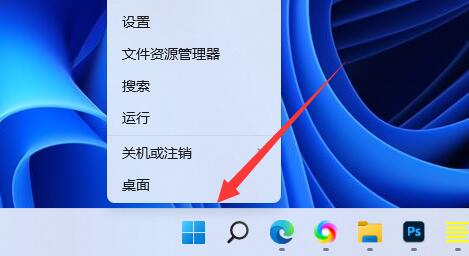
2、接着,点击打开右键菜单中的设备管理器;
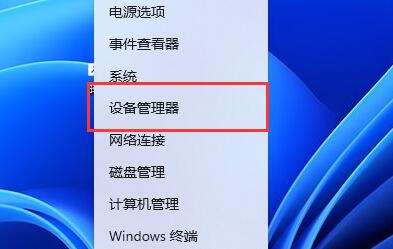
3、打开后,展开网络适配器,然后找到网卡设备;
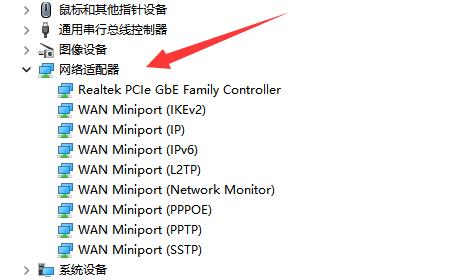
4、双击打开想要卸载的网卡驱动设备,弹出来的窗口,选择驱动程序选项卡;
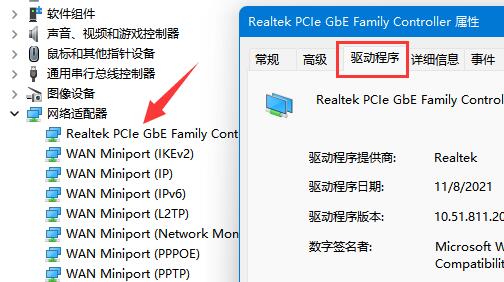
5、最后,点击卸载设备(从系统中卸载设备),就可以卸载Win11网卡驱动了;
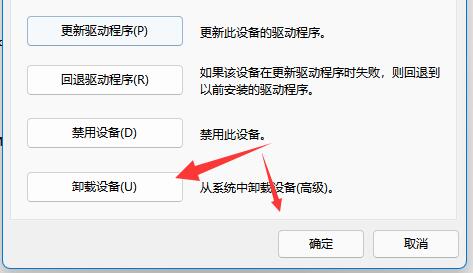
网卡驱动出现问题,也可以使用第三方的驱动工具,比如:驱动总裁,对网卡驱动进行重新安装或更新。
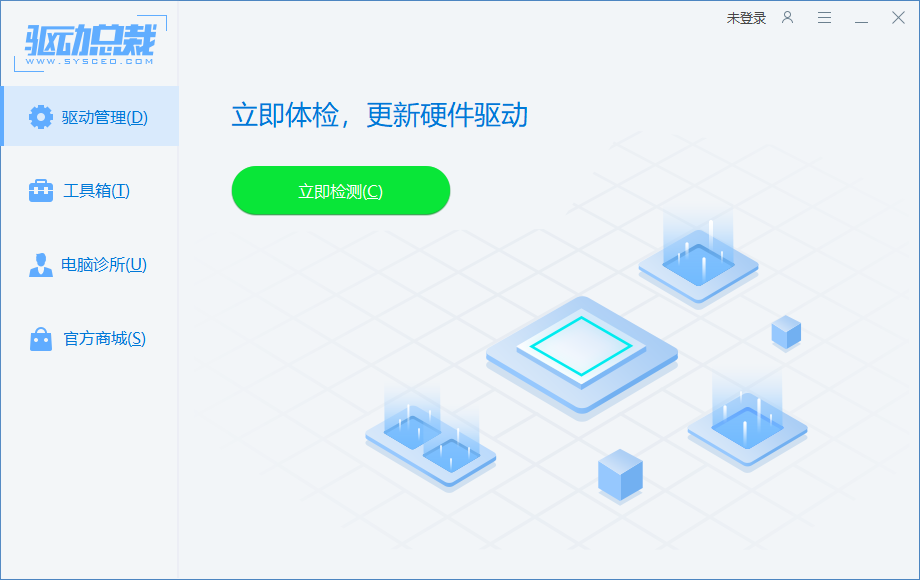
以上就是Win11网卡驱动怎么卸载|Win11删除网卡驱动程序文章,如果大家也遇到了这样的问题,可以按照这篇文章的方法教程进行操作。要想了解更多Windows资讯,请继续关注PE吧。



